Análisis de muchos temas pequeños y relativamente relacionados: reinicio de software y hardware, función Protected RouterBoot, copias de seguridad y exportación de configuración, división de la memoria flash en particiones.
Restablecimiento parcial
Si tiene acceso al enrutador desde un usuario con todos los derechos, puede restablecer todas las configuraciones a través de [Sistema] → [Restablecer configuración]
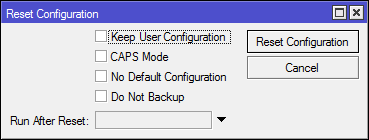
¿Qué hay ahí?
- Mantener la configuración del usuario: no elimine las cuentas de usuario.
- Modo CAPS: después de reiniciar, busque el controlador CAPsMAN.
- Sin configuración predeterminada: no cree una configuración predeterminada después de un reinicio.
- No respaldar: no respalde antes de reiniciar. Si no se indica, la copia de seguridad creada no estará protegida por contraseña.
- Ejecutar después de restablecer: una secuencia de comandos que se ejecutará después de restablecer y reiniciar el enrutador.
- Durante un reinicio, el contenido de la memoria flash no se sobrescribe.
Opción de consola:
/system reset-configuration no-defaults=yes skip-backup=yes
Restablecimiento completo
Todo depende del modelo del enrutador, hay tres opciones posibles:
Hay un botón de reinicio
Primero, apague la alimentación, mantenga presionado reset y encienda la alimentación. Lanzamiento a través de:
- 3 segundos (hasta que ACT parpadee): carga desde un cargador de arranque de repuesto. Ayuda si hubo una falla al actualizar el sistema o el firmware.
- 5 segundos (ACT parpadea) - restablecer.
- 10 segundos (ACT deja de parpadear) - Búsqueda del controlador CAPsMAN.
- 15 segundos (ACT desactivado): busca el servidor netinstall.
Área de contacto
La wiki afirma que todos los dispositivos están equipados con una plataforma similar. Por interés, abrí RB491-2nD y no encontré uno.
Restablezca la tecnología: apague la alimentación, cierre la almohadilla (el pitido emite un chirrido sibilante) y no la suelte hasta que esté completamente cargada.
Saltador
Presente en modelos más antiguos.
Restablezca la tecnología: apague la alimentación, cierre el puente, espere la carga completa, retire el puente.
Enrutador protegido
Puede haber una situación en la que, después de restablecer el enrutador de otra persona (de lo contrario, sabría), no se cargará más allá del "primer pico": esta es una nueva función de Mikrotik que borra toda la memoria flash (incluido RouterOS), se requiere netinstall para la recuperación.
Sobre RouterBoot
RouterBoot es el gestor de arranque inicial en dispositivos Mikrotik, se puede interactuar con él a través de la interfaz en serie y uno de los objetivos de Protected RouterBoot es evitar interferencias con el proceso de arranque.
El cargador se divide en dos partes:
- Recuperación: viene con el dispositivo y coincide con el firmware de fábrica.
- Actual: viene con el paquete del sistema, pero se actualiza por separado.

Puede ver las versiones actuales en [Sistema] → [RouterBoard]. El botón [Actualizar] actualiza el gestor de arranque actual. Si el sistema funciona mal y arranca solo desde la copia de seguridad (como se describe en la sección anterior), entonces en [Configuración] puede especificar explícitamente el cargador de arranque de recuperación como un cargador de arranque permanente, la opción de Actualización automática para actualizar el cargador de arranque actual junto con RouterOS. Y como estamos aquí, la opción Silent Boot silencia los sonidos durante el arranque.
Opción de consola # /system routerboard print /system routerboard setting print # /system routerboard upgrade # Recovery /system routerboard setting set force-backup-booter=yes # beeper /system routerboard setting set silent-boot=yes
¿En qué versiones de firmware se ejecuta Protected RouterBoot?
Se promete un trabajo garantizado para dispositivos con Firmware de fábrica 3.24 y superior, si su dispositivo es más antiguo, entonces la función se puede activar actualizando el firmware.
Actualización del firmware de recuperación en RB951GEl foro y la wiki advierten que todo es experimental y se realiza bajo su propio riesgo y riesgo. Lea el tema , hay una lista de modelos y archivos de actualización, escribiré sobre el ejemplo de RB951G.
El error se ve así:

Para comenzar, descargue:
- Paquete dpk por su arquitectura.

- firmware (elemento de firmware RouterBoot), para otros modelos, busque en lugares similares.
Se necesitarán más tarde.
La actualización del gestor de arranque solo funcionará en la versión de firmware BugFix, por lo que debe volver a la versión 6.40.x.
Opcion 1
[Sistema] → [Paquetes] → [Buscar actualizaciones]
Canal: solo corrección de errores
haga clic en [Descargar e instalar]
Opción de consola:
/system package update set channel=bugfix /system package update check-for-updates /system package update install

Opción 2
Descargue la versión requerida (6.40.8 en este momento) de RouterOS del archivo comprimido , descomprima y copie los paquetes necesarios en MikroTik.
Siguiente: [Sistema] → [Paquetes] → [Downgrade]
Opción de consola:
/system package downgrade
Resultado:
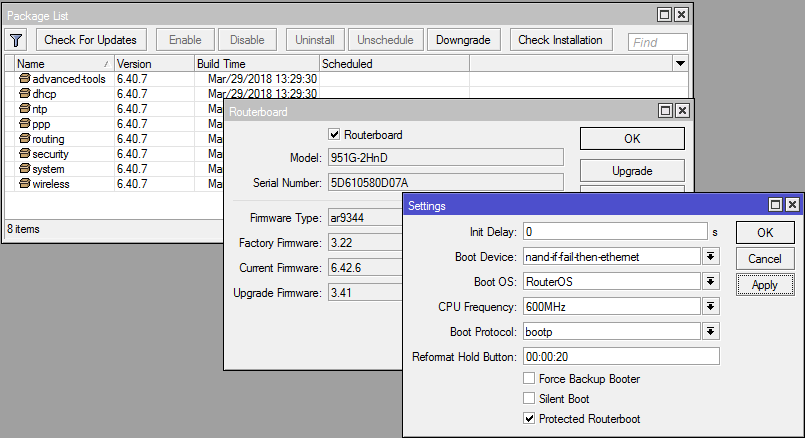
Volvemos a los archivos descargados anteriormente.
Subimos al archivo device.fwf * e iniciamos la actualización del firmware a través de:
[Sistema] -> [RouterBoard] -> [Actualizar]
[Sistema] -> [Reiniciar]
Opción de consola:
/system routerboard upgrade /system reboot
Después de reiniciar, el firmware actual se convertirá en 3.41. Elimine el archivo fwf *.
Descargue el archivo .dpk * en el dispositivo y envíelo para reiniciar.
Obtenemos una versión actualizada del firmware de fábrica.

Ahora puede actualizar RouterOS a la última versión, después de actualizar el gestor de arranque y usar toda la funcionalidad.
[Sistema] → [RouterBoard] → [Configuración]
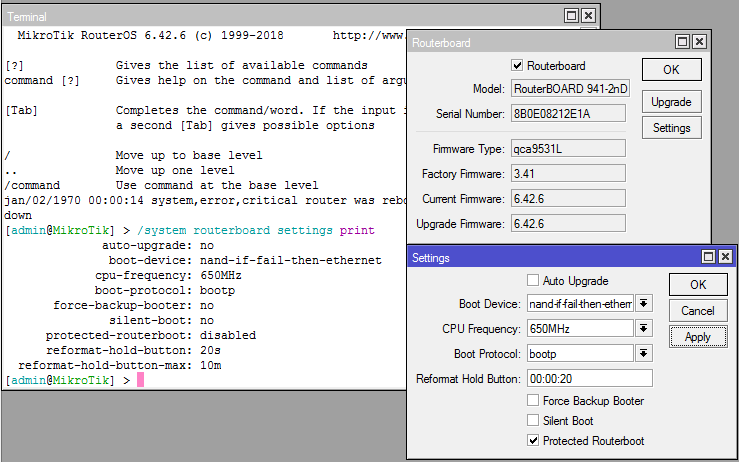
Active Protected RouterBoot = yes, que ahora es
- La interacción con RouterBoot durante la fase de arranque no será posible.
- El botón Restablecer funcionará en un solo modo: sobrescribir la memoria flash. Las opciones reformat-hold-button y reformat-hold-button-max determinan los valores mínimos y máximos para el tiempo de retención del botón Reset. Debes entrar en el intervalo establecido. Formatear la memoria puede tomar hasta 5 minutos.
- Etherboot no funcionará.
- Restablecer a través de cierres de contacto en el tablero no funcionará.
No le insto a que incluya esta opción sin falta, piense por sí mismo cuando la necesite y cuando pueda prescindir de tales medidas.
Recuperación de firmware usando netinstall
Netinstall es una herramienta universal para flashear y preconfigurar enrutadores MikroTik. Cuando se usa, la memoria interna y la configuración están formateadas, solo los ajustes en [Sistema] → [RouterBOARD] permanecerán sin cambios.
Disponible para Windows solo como referencia . Los conflictos con algunos firewalls y antivirus (agregar a las excepciones), puede haber problemas al iniciar desde usuarios con derechos limitados - ejecute "De administrador".
Procedimiento
- Necesita archivos de firmware desde aquí . puede tomar todo el main, o desempaquetar los paquetes necesarios de extra, solo se requiere el paquete del sistema.
- Conexión por cable con un enrutador. Además, la PC y el enrutador deben estar dentro del mismo segmento de red, es mejor conectarse directamente por cable.
- Recomiendan desconectar todas las interfaces de red innecesarias en la PC. En la práctica, generalmente no hay problemas con esto.
- Instale una ip estática en la interfaz con cable a la que está conectado el enrutador, por ejemplo: 192.168.100.1/24.
- Si el puerto etiquetado Boot está presente en Mikrotik, conéctese a él, si no, al primer puerto.
- Iniciamos Netinstall, en [Arranque de red] debe habilitar Boot Server Enabled y especificar ip desde la subred previamente seleccionada, por ejemplo: 192.168.100.10.

- Apague MikroTik, mantenga presionado Restablecer y espere 15 segundos (hasta que el enrutador aparezca en Netinstall). Si falta el botón Restablecer, cierre la almohadilla de contacto o el puente.
- En [Examinar], seleccione el directorio con los archivos RouterOS necesarios, marque los necesarios.
- Haga clic en [instalar].

¿Qué más puede hacer Netinstall?
- Clave: la licencia se puede actualizar. Se requiere SoftID para pedir una clave.
- Mantenga la configuración anterior: guarde la configuración y restaúrela después del firmware.
- Dirección IP / Máscara de red y puerta de enlace: configure ip.
- Velocidad de transmisión: establezca la velocidad de la interfaz en serie.
- Configurar script: un script que se iniciará después de coser.
- Aplicar configuración predeterminada: carga la configuración predeterminada. Funciona si los tres puntos anteriores no están establecidos.
- Flashfig: una utilidad para la personalización masiva de nuevos dispositivos, más .
Configuración de copia de seguridad y exportación en Mikrotik
Copia de seguridad binaria
- Incluye una copia casi completa (no se transfieren archivos, certificados y claves ipsec) de la configuración de RouterOS.
- Solo las cuentas del sistema están encriptadas en las copias de seguridad.
- No editable
- La recuperación sobrescribe la configuración actual.
- Es recomendable restaurar a un modelo similar de Mikrotik.
- Es posible restaurar en modelos distintos al original. Pero en la copia de seguridad binaria, la configuración de la interfaz está vinculada a la identificación interna y durante la recuperación, los números de puerto ethernet reales y del sistema se mezclarán. Si no hay suficientes interfaces físicas en el nuevo dispositivo, la configuración se restaurará, pero se referirá a desconocido.
Creaciones de respaldo:
[Archivos] → [Copia de seguridad]

- Nombre: el nombre del archivo. el valor predeterminado será -.
Contraseña: contraseña. La contraseña predeterminada es el usuario actual.
No cifre: no cifre la copia de seguridad.
Opción de consola:
/system backup save # # name=<string> - # password=<string> - # dont-encrypt=<yes|no> -
Recuperación:
[Archivos] → [Resaltar el archivo necesario] → [Restaurar]
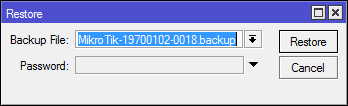
Opción de consola:
/system backup load name=<> password=<>
Opcional:
Configuración de exportación e importación
- No incluye la configuración del usuario del sistema. Haga clic en
- Puede guardar (exportar) y cargar (importar) solo desde la consola.
- Es posible copiar tanto la configuración completa como parte.
- No encriptado
- Puedes editar.
- Durante la carga (importación) de la configuración, la corriente no se sobrescribirá.
- Puede restaurar a cualquier modelo, no habrá confusión en las interfaces, pero si las interfaces no son suficientes, la configuración correspondiente no se restaurará.
- En actualizaciones recientes, RouterOS ha reparado la recuperación de Scripts y Programadores. Ahora se restauran sin errores con los usuarios especificados, los propios usuarios no se crearán.
Opciones de exportación:
- compacto: solo diferencias con la configuración predeterminada. Por defecto, RouterOS 6. Conflictos con verbose.
- verbose es la configuración más completa. Por defecto en RouterOS 5. Conflictos con compact.
- sensible a la ocultación: no exporte contraseñas, claves, etc.
- Conciso: no rompa las líneas.
export no guarda la configuración en un archivo a menos que especifique explícitamente la clave file = <nombre de archivo> la extensión rsc se agregará automáticamente.
# /export # /export verbose file=config # ip address /ip address export file=config-ip-add # /import file=config.rsc
RouterOS DualBoot en Mikrotik (Partición)
La unidad flash se puede dividir en varias secciones e instalar múltiples copias de RouterOS (incluidas varias). En caso de que la descarga no se realice correctamente desde la sección principal, se cargará la siguiente. La función está disponible en dispositivos con las series MIPS, PowerPC y CCR.
Particionamiento:
[Partición] → [Repartición]

/partitions repartition partitions=2
Debe especificar el número total de secciones. Hay dos restricciones: el número máximo de particiones es 8 y el tamaño mínimo de partición: 32 MB para MIPS; 40 MB para PowerPC; 48MB para CCR.
La nueva sección estará vacía, debe copiar el firmware actual a través de [Copiar a].

/partitions copy-to part1
Las propiedades de las particiones se ven mejor en la consola: Activo (A): desde el cual se realizará el próximo inicio y la partición desde la que se inició el sistema®.
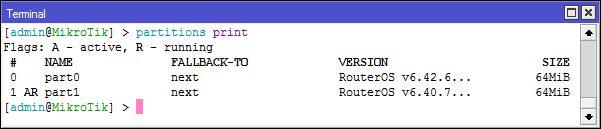
La sección activa se cambia en sus propiedades usando el botón [Activar]. La opción Fallback to es responsable de seleccionar la partición si falla la descarga.
# /partitions activate part1 # /partitions set part1 fallback-to=part0 # bootp(netinstall) /partitions set part1 fallback-to=etherboot
[Guardar configuración en]: guarda la configuración de la partición actual® en la seleccionada.
[Restaurar configuración desde]: guarda la configuración de la partición seleccionada en la® actual.
/partitions save-config-to part1 /partitions restore-config-from part1
La funcionalidad es interesante, pero tiene dos inconvenientes: no todos los enrutadores están equipados con una cantidad suficiente de memoria flash. Los bloqueos de RouterOS, incluso cuando se actualiza, no son tan comunes.